Многим знакома ситуация — сразу после покупки планшет или смартфон на Андроид работает быстро и не вызывает никаких нареканий. Однако через какое-то время скорость работы устройства начинает заметно падать, появляются различные «глюки» и ошибки. Причин для этого может быть несколько, но зачастую тому виной некорректная работа одного или нескольких установленных приложений. В операционной системе Windows, к примеру, для диагностики и выявления источника таких проблем можно перейти в безопасный режим. Но мало кто знает, что также есть возможность включить безопасный режим на Андроид.

Что такое безопасный режим на Андроид
Безопасный режим на Андроид — это загрузка устройства только с предустановленными приложениями без установленных пользователем программ. То есть вы получаете устройство в том виде, в котором вы его приобретали.
Если вы думаете, что снижение скорости работы устройства или возникающие ошибки связаны с каким-то установленным приложением, вы можете перейти в безопасный режим и проверить свои догадки. Если все работает быстро и правильно, значит какое-то стороннее приложение действительно мешает корректной работе устройства. Вам останется только выяснить, что это за приложение, и удалить его.
Как включить безопасный режим на Андроид
Способы попасть в безопасный режим могут отличаться в зависимости от оболочки Андроид — почти каждый производитель вносит свои изменения в систему. Вот самый распространенный способ:
- Зажмите кнопку включения устройства и дождитесь появления меню выключения
- В данном меню нажмите и удерживайте пару секунд кнопку «Отключить питание»
- Появится окно, предлагающее перейти в безопасный режим — нажмите «ОК»
Устройство перезагрузится. В левом нижнем углу рабочего стола будет соответствующая надпись, подтверждающая, что вы перешли в безопасный режим. Система будет загружена без сторонних программ и виджетов, расходующих системные ресурсы аппарата. Можно будет наглядно увидеть, насколько сторонние приложения нагружают ваш гаджет и замедляют его работу. Чтобы перейти в обычный режим — просто перезагрузите устройство.
Способы перейти в безопасный режим на Андроид на разных устройствах
Давайте рассмотрим несколько способов, отличающихся от самого распространенного варианта:
- Droid RAZR. Выключаем устройство, затем во время включения зажимаем кнопки увеличения и уменьшения громкости.
- HTC с сенсорными кнопками. Выключаем устройство, затем включаем с зажатой кнопкой уменьшения громкости. После вибрации кнопку громкости отпускаем.
- HTC с аппаратными кнопками. Выключаем устройство, затем включаем с зажатой кнопкой «Меню».
- Samsung Galaxy. Выключаем устройство, затем включаем и ждем пока появится логотип Samsung. После этого зажимаем кнопку «Меню» и держим до завершения загрузки.
- Смартфоны под управлением MIUI. Нужно выключить устройство, затем одновременно зажать кнопку включения и кнопки увеличения и уменьшения громкости. После появления логотипа компании кнопку питания отпускаем.
- Устройства с прошивкой CyanogenMod. Зажимаем кнопку питания до появления меню выключения устройства. Выбираем пункт меню «Перезагрузка», нажимаем и удерживаем. В появившемся окне соглашаемся перейти в безопасный режим.
Кстати, если вы получили для своего устройства ROOT-права, то для перехода в безопасный режим можно использовать специальную утилиту. Например, приложение Перезагрузка. Также можете прочитать нашу статью Как получить ROOT права на Android устройстве.
А помог ли вам переход в безопасный режим решить проблемы с вашим смартфоном?
Ответы на вопросы
Что делать есть не получилось перейти в безопасный режим на Андроид?
Если описанные варианты не подходят, можно уточнить информацию о способе перехода в безопасный режим на сайте производителя вашего устройства.
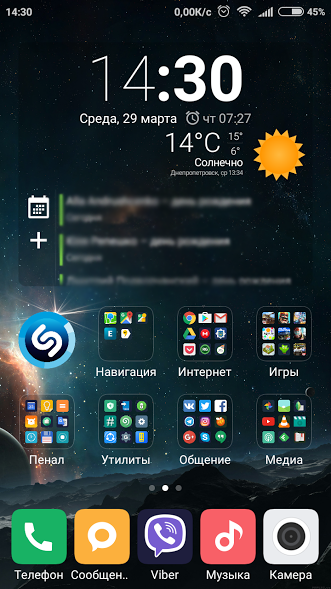
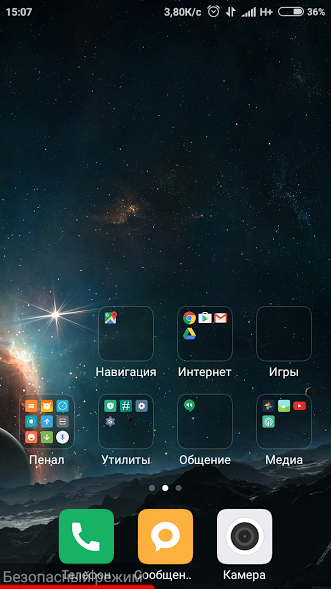
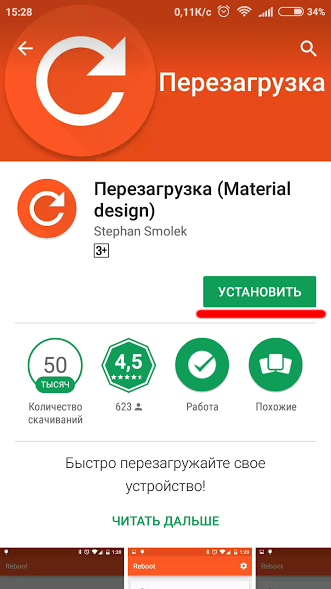
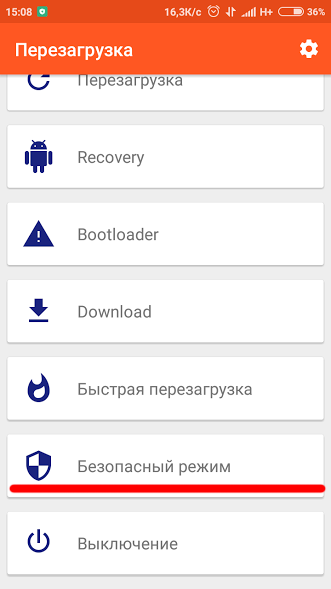

![TWS наушники Itel T1 [обзор + видео] ⋆ 7 TWS наушники Itel T1 [обзор + видео] ⋆ 1](https://androidmir.org/wp-content/uploads/2022/10/Earbuds-T1.jpg)
